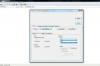E-posta ile grafik davetler veya haber bültenleri gönderin.
Resim Kredisi: fizkes/iStock/GettyImages
PDF'ler paylaşılabilir bir dosya biçimi olarak tasarlanmıştır, ancak bir tanesini e-postayla göndermek her zaman umduğunuz kadar basit değildir. PDF'yi iletinin eki olarak kolayca gönderebilseniz de - ve bu genellikle en iyi yaklaşımdır - köprüleri olan bir PDF'yi Outlook'a ve diğer e-posta sağlayıcılarına gömmek desteklenmez. Bunun yerine, e-postayla göndermeden önce PDF'yi farklı bir biçimde yerleştirmeyi içeren geçici çözümlerden birini kullanmanız gerekir.
PDF Gömemezsiniz
Temel olarak, bir PDF'yi e-postaya gömemezsiniz, böylece tüm dosyaya e-posta uygulaması aracılığıyla Adobe Acrobat ile okuyormuşsunuz gibi erişilebilir. Eskiden bunu şuraya giderek yapabiliyordunuz: Sokmak ve daha sonra Nesne PDF'ye gitmeden önce, ancak bu seçenek artık Outlook ve Gmail gibi platformlar tarafından desteklenmemektedir. Ayrıca, bu eylem genellikle PDF'yi muhtemelen kullanmak istemeyeceğiniz düşük çözünürlüklü bir görüntü dosyasına dönüştürür.
Günün Videosu
PDF'yi Görüntü Olarak Göm
Daha iyi bir yaklaşım, PDF'yi yüksek kaliteli bir görüntüye dönüştürmek ve ardından görüntüyü e-postaya eklemektir. İlk olarak, PDF'yi bir JPEG resim dosyasına dönüştürmek için PDF2JPG.net veya SmallPDF.com gibi bir uygulama veya web sitesi seçin. Ücretli üyeliğiniz varsa ancak ücretsiz programla değilse bunu Adobe Acrobat üzerinden yapabilirsiniz. Birçok çevrimiçi kaynak da aynı amacı gerçekleştirir.
Buradan dönüştürülen PDF'yi eklemek için resim ekleme işlevini kullanın. Örneğin Gmail ile, Fotoğraf ekle seçenek. Simge, altta dağların olduğu bir resme benziyor. Outlook ile kullanın Resimleri satır içine ekletemelde aynı simgeye sahip olan. Oradan, PDF'nin ilk sayfasının resmine gidin ve onu gömün. PDF, sayfa başına bir resim olarak kaydedilir, bu nedenle muhtemelen tüm PDF'yi gömmek için bu süreçten birkaç kez geçmeniz gerekir.
PDF'yi E-posta Gövdesine Dönüştür
Ayrıca, bir metin dosyasına dönüştürürseniz, e-postanızın gövdesine bir PDF de ekleyebilirsiniz. Köprüler içeren öncelikle metin tabanlı bir PDF'niz varsa ve bunu ek olarak yapmadan e-posta olarak göndermek istiyorsanız bu en iyi yaklaşımdır. Ücretsiz sürümü kullanarak bile Adobe Acrobat'ı kullanarak bir PDF'yi metne dönüştürebilirsiniz. Dosya ve sonra seçim Metin olarak kaydet menüden.
Alternatif olarak, PDF'nizi metne dönüştürmek için çevrimiçi bir araç bulun ve ardından dönüştürme işlemini gerçekleştirin. Genellikle, PDF'yi web sitesine yükler ve ardından dönüştürülen dosyayı indirirsiniz.
Bu noktadan itibaren, dosyadaki metni vurgulayarak ve düğmesine basarak kopyalayın. Ctrl+C veya sağ tıklayın ve seçin kopyala. Ardından, e-postanızın içeriğini PDF'den eklemek istediğiniz noktaya gidersiniz ve aşağıdakilerden birini kullanarak yapıştırın: Ctrl+V veya sağ tıklayın ve Yapıştırmak.
Bir PDF'yi Ek Olarak Gönder
Teknik olarak PDF'yi "gömme" olmasa da, PDF'yi e-postaya eklemenin içeriği göndermenin en kolay yolu olduğunu belirtmekte fayda var. basın ataş simgesi Seçtiğiniz e-posta uygulamasında ve göndermek istediğiniz PDF dosyasına gidin. Gönderen daha sonra PDF'yi e-posta mesajıyla birlikte bir dosya olarak alır. PDF'nin belirli bölümlerini e-postada belirli bir konuma gömemeseniz de, bu şekilde erişmek yine de kolaydır ve bu en yaygın kullanılan yaklaşımdır.